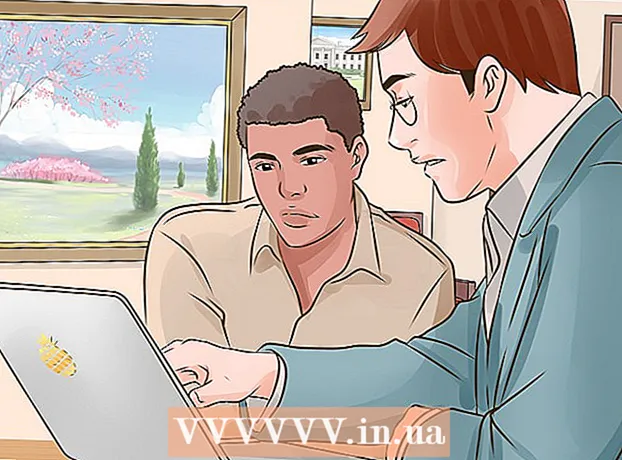Аутор:
Charles Brown
Датум Стварања:
10 Фебруар 2021
Ажурирати Датум:
1 Јули 2024

Садржај
- На корак
- 1. део од 3: Инсталирајте Инстаграм
- 2. део од 3: Коришћење картица у Инстаграму
- Савети
- Упозорења
Инстаграм је апликација и платформа за друштвене медије на којој можете да делите фотографије. Инстаграм постоји од 2010. године и сада је доступан на 25 језика. Инстаграм вам може помоћи да будете у контакту са пријатељима и породицом у различитим фазама и областима њиховог живота. У овом чланку викиХов вас учи како да преузмете Инстаграм и отворите налог. Такође укратко објашњавамо различите функције Инстаграма и разговарамо о томе како функционише прављење и стављање фотографија и видео записа на мрежи путем Инстаграма.
На корак
1. део од 3: Инсталирајте Инстаграм
 Преузми Инстаграм. Апликацију можете да преузмете тако што ћете потражити „Инстаграм“ у продавници апликација на телефону (на пример, Апп Сторе на иОС-у или Гоогле Плаи Сторе на Андроид-у). Затим изаберите резултат претраге и преузмите га.
Преузми Инстаграм. Апликацију можете да преузмете тако што ћете потражити „Инстаграм“ у продавници апликација на телефону (на пример, Апп Сторе на иОС-у или Гоогле Плаи Сторе на Андроид-у). Затим изаберите резултат претраге и преузмите га.  Отворите Инстаграм. Да бисте отворили апликацију, додирните икону Инстаграм (изгледа као разнобојна камера) на једној од почетних страница телефона.
Отворите Инстаграм. Да бисте отворили апликацију, додирните икону Инстаграм (изгледа као разнобојна камера) на једној од почетних страница телефона.  Отворите рачун тако што ћете тапнути на Региструјте се на дну екрана. Тада ће Инстаграм затражити да унесете своју адресу е-поште и број телефона (ово није обавезно, али се препоручује) и да одаберете корисничко име и лозинку. Ако желите, такође можете да отпремите слику профила пре него што наставите.
Отворите рачун тако што ћете тапнути на Региструјте се на дну екрана. Тада ће Инстаграм затражити да унесете своју адресу е-поште и број телефона (ово није обавезно, али се препоручује) и да одаберете корисничко име и лозинку. Ако желите, такође можете да отпремите слику профила пре него што наставите. - Ако желите, такође можете да додате неке податке о себи у одељку „О мени“, а по жељи и своје име и презиме или личну веб страницу, ако је имате.
- Ако већ имате Инстаграм налог, такође се можете пријавити тако што ћете додирнути Пријави се на дну странице за пријављивање на Инстаграм и тамо унети детаље о свом налогу.
 Изаберите пријатеље које желите да пратите. Једном када направите налог, добићете могућност претраживања пријатеља са листе контаката, путем Фацебоок или Твиттер налога или ручним тражењем. Да бисте тражили пријатеље путем Фацебоок-а или Твиттер-а, прво ћете морати да унесете детаље о својим рачунима у Инстаграм (своју адресу е-поште и одговарајуће лозинке).
Изаберите пријатеље које желите да пратите. Једном када направите налог, добићете могућност претраживања пријатеља са листе контаката, путем Фацебоок или Твиттер налога или ручним тражењем. Да бисте тражили пријатеље путем Фацебоок-а или Твиттер-а, прво ћете морати да унесете детаље о својим рачунима у Инстаграм (своју адресу е-поште и одговарајуће лозинке). - Такође можете одабрати да пратите кориснике Инстаграма који су вам препоручени тако што ћете додирнути или кликнути на дугме „Прати“ поред њиховог имена.
- Пратећи људе, њихове публикације можете видети на вашој „почетној страници“.
- Чак и након што сте креирали налог, и даље у било ком тренутку можете да додате нове пријатеље на свој рачун.
 Изаберите Готово када будете спремни да наставите. Ово ће вас одвести директно на почетну страницу вашег Инстаграм налога, где можете видети шта људи које пратите објављују.
Изаберите Готово када будете спремни да наставите. Ово ће вас одвести директно на почетну страницу вашег Инстаграм налога, где можете видети шта људи које пратите објављују.
2. део од 3: Коришћење картица у Инстаграму
 Погледајте почетну картицу. Почетна картица је подразумевана картица одакле започињете - почетна картица такође приказује публикације људи које пратите. Одатле можете учинити следеће:
Погледајте почетну картицу. Почетна картица је подразумевана картица одакле започињете - почетна картица такође приказује публикације људи које пратите. Одатле можете учинити следеће: - Додирните икону + у горњем левом углу екрана да бисте снимили и објавили причу која се зове прича на Инстаграму. Ова прича ће тада бити видљива свим вашим следбеницима. Ово ће функционисати тек након што Инстаграм одобрите приступ микрофону и камери.
- Да бисте прегледали пријемно сандуче, додирните икону троугла у горњем десном углу екрана. Овде можете прегледати приватне поруке које ће вам људи послати.
 Додирните икону лупе да бисте видели страницу „Претрага“. Лупа ће се наћи одмах десно од картице Почетна, на дну екрана. Одатле можете претраживати одређене рачуне и кључне речи тако што ћете их откуцати у „траку за претрагу“ на врху екрана.
Додирните икону лупе да бисте видели страницу „Претрага“. Лупа ће се наћи одмах десно од картице Почетна, на дну екрана. Одатле можете претраживати одређене рачуне и кључне речи тако што ћете их откуцати у „траку за претрагу“ на врху екрана. - Приче се такође појављују на овој страници, директно испод траке за претрагу.
 Прегледајте активност налога тапкајући икону срца. То су две иконе даље од лупе. Овде се појављују сва обавештења о томе шта се догодило у апликацији (попут свиђања и коментара на фотографијама, захтева за пријатељство итд.).
Прегледајте активност налога тапкајући икону срца. То су две иконе даље од лупе. Овде се појављују сва обавештења о томе шта се догодило у апликацији (попут свиђања и коментара на фотографијама, захтева за пријатељство итд.).  Идите на свој профил тако што ћете додирнути икону налога. То је икона у облику фигуре у доњем десном углу. Одатле можете учинити следеће:
Идите на свој профил тако што ћете додирнути икону налога. То је икона у облику фигуре у доњем десном углу. Одатле можете учинити следеће: - Додирните икону + у горњем левом углу екрана да бисте додали Фацебоок пријатеље на листу контаката.
- Додирните три водоравне траке (☰) у горњем десном углу, а затим зупчаник или ⋮ у дну екрана да бисте видели различите Инстаграм опције. Одавде можете да прилагодите поставке налога и додате пријатеље или налоге на друштвеним мрежама.
- Додирните Промени профил са десне стране слике на профилу да бисте променили име и корисничко име, додали лични опис (биографију) и / или веб локацију и уредили личне податке (као што су број телефона и адреса е-поште).
 Вратите се на почетну картицу тако што ћете додирнути икону куће. Кућу ћете наћи у доњем левом углу екрана. Ако је један или више људи које пратите поставили нешто ново након што сте последњи пут посетили ову страницу, њихови нови постови ће се аутоматски појавити овде. СТРУЧЊАК
Вратите се на почетну картицу тако што ћете додирнути икону куће. Кућу ћете наћи у доњем левом углу екрана. Ако је један или више људи које пратите поставили нешто ново након што сте последњи пут посетили ову страницу, њихови нови постови ће се аутоматски појавити овде. СТРУЧЊАК  Отворите страницу камере на Инстаграму. Ово је симбол „+“ у доњем средишту екрана. Одатле можете да отпремате фотографије претходно снимљене камером телефона или директно.
Отворите страницу камере на Инстаграму. Ово је симбол „+“ у доњем средишту екрана. Одатле можете да отпремате фотографије претходно снимљене камером телефона или директно.  Погледајте различите опције у камери. На дну странице су три начина на која можете нешто да отпремите:
Погледајте различите опције у камери. На дну странице су три начина на која можете нешто да отпремите: - Библиотека - Помоћу ове опције можете да отпремите фотографију која је већ у вашој библиотеци.
- Пхото - Можете да фотографишете помоћу камере уграђене у апликацију. Пре него што можете да фотографишете, Инстаграм прво мора да одобри приступ вашој камери.
- Видео - Можете да снимате видео запис користећи уграђену камеру Инстаграм. Прво морате Инстаграм одобрити приступ микрофону за ово.
 Изаберите или снимите фотографију. Да бисте снимили фотографију или видео, кликните кружно дугме у доњем средишту екрана.
Изаберите или снимите фотографију. Да бисте снимили фотографију или видео, кликните кружно дугме у доњем средишту екрана. - Да бисте изабрали фотографију коју сте претходно снимили, додирните Даље у горњем десном углу екрана.
 Изаберите филтер за своју фотографију. То се може учинити помоћу опција на дну екрана. Данас у Инстаграму можете бирати између 11 различитих филтера. Главна функција филтера је да досадне фотографије учине занимљивијим. Можете чак и да преузмете Инстаграм филтере. Филтери мењају палету боја и композицију ваше фотографије. На пример, филтер под називом „Месец“ даје вашој фотографији испрани црно-бели узорак боја.
Изаберите филтер за своју фотографију. То се може учинити помоћу опција на дну екрана. Данас у Инстаграму можете бирати између 11 различитих филтера. Главна функција филтера је да досадне фотографије учине занимљивијим. Можете чак и да преузмете Инстаграм филтере. Филтери мењају палету боја и композицију ваше фотографије. На пример, филтер под називом „Месец“ даје вашој фотографији испрани црно-бели узорак боја. - Такође можете додирнути Уреди у доњем десном углу екрана да бисте прилагодили аспекте своје фотографије, попут осветљености, контраста и текстуре.
 Додирните Даље. Ово дугме можете пронаћи у горњем десном углу екрана.
Додирните Даље. Ово дугме можете пронаћи у горњем десном углу екрана.  Додајте такозвани наслов на своју фотографију. То радите у пољу „Напишите наслов“ на врху екрана.
Додајте такозвани наслов на своју фотографију. То радите у пољу „Напишите наслов“ на врху екрана. - Ако желите да додате хасхтагове на своју фотографију, учините то и у овом пољу.
 Погледајте преостале опције за своју фотографију. Пре него што објавите фотографију, можете да урадите следеће:
Погледајте преостале опције за своју фотографију. Пре него што објавите фотографију, можете да урадите следеће: - Додирните Означи људе да бисте на својој фотографији означили следбенике или друге кориснике Инстаграма.
- Додирните Додај локацију да бисте означили где је фотографија снимљена. Да бисте то урадили, прво морате да одобрите Инстаграму приступ подацима о вашој локацији.
- Такође објавите своју фотографију на другим платформама као што су Фацебоок, Твиттер, Тумблр или Флицкр, постављањем одговарајућег дугмета са десне стране на „Укључено“. Да бисте то урадили, прво морате повезати свој Инстаграм налог са релевантним спољним налогом.
 Додирните Схаре у горњем десном углу екрана. Честитамо, своју прву фотографију сте успешно објавили на Инстаграму!
Додирните Схаре у горњем десном углу екрана. Честитамо, своју прву фотографију сте успешно објавили на Инстаграму!
Савети
- Ако желите да добијете пуно пратилаца, покушајте да направите јединствене фотографије и покушајте да пронађете кориснике који могу да вам дају такозване вике.
- Инстаграм такође можете да прегледате на рачунару, али не можете да ажурирате свој налог или отпремате фотографије путем рачунара. То је могуће само из апликације.
Упозорења
- Не делите фотографије које садрже личне податке, посебно ако још увек нисте правилно конфигурисали своја подешавања приватности. Ово се тиче свега са вашом кућном адресом или контакт подацима (као што је фотографија ваше нове возачке дозволе). Ако желите да објавите фотографију или доказ о идентитету, уверите се да адреса и бројеви доказа о идентитету, број социјалног осигурања и друге поверљиве информације нису видљиви. У принципу, ваше име не мора представљати проблем, осим ако не користите насловно име на Инстаграму. У том случају, боље је да своје име учините невидљивим, тако да останете анонимни.
- Оног тренутка када желите да додате информације о месту снимања фотографија, Инстаграм ће затражити да изаберете између Дозволи или Забрани приступ информацијама о томе где се налази твој телефон или рачунар.